En esta publicación, actualizaremos la duración de las sugerencias de globo mediante el elemento de configuración CI CB de SCCM. Actualizaremos la duración de las notificaciones de sugerencias de globos utilizando la línea de base de configuración de elementos de configuración de SCCM. Está configurado en 5 segundos de forma predeterminada y lo actualizaremos de 5 segundos a 15 segundos.
A Consejos de globo es una pequeña ventana emergente que alerta a los usuarios sobre un problema no crítico o una condición especial bajo control. Hay un ícono, un título y un cuerpo de texto para los globos, los cuales son opcionales. El origen de los globos también se identifica mediante una cola, a diferencia de la información sobre herramientas y los consejos informativos.
El Elemento de configuración (CI) es un contenedor en ConfigMgr que almacena información específica. Como parte del mundo SCCM, los elementos de configuración se usan comúnmente para identificar actualizaciones de software, modelos de aplicaciones, etc. Como CI es el componente básico de las líneas base de configuración, se puede usar en varias líneas base. Un CI para determinar el cumplimiento de la configuración relacionada con la versión y la configuración del sistema operativo.
Ahora comencemos con nuestra publicación. Con la ayuda de la línea de base de configuración de elementos de configuración en SCCM, actualizaremos la duración de las sugerencias de globo mediante la consola de SCCM. Intentaremos explicároslo todo de una forma muy sencilla. Haremos uso de una clave de registro para hacerlo.
Requisitos previos para el elemento de configuración de SCCM
Antes de comenzar, debe asegurarse de que las políticas de agente de cliente relacionadas con el elemento de configuración estén habilitadas y trabajando bien Para verificar esto, debe optar por la configuración del cliente desde el área de trabajo de Administración. Configuración de cliente implementada en clientes de Windows 11 o 10. Haga clic en la pestaña Configuración de cumplimiento y marque: Habilitar evaluación de cumplimiento en clientes=Sí , como se muestra en la siguiente captura de pantalla. 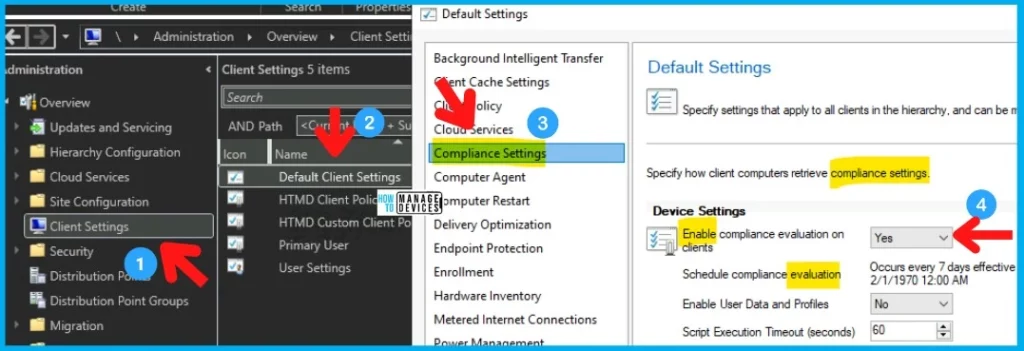 Actualizar la duración de las sugerencias de los globos mediante SCCM CI 1.1
Actualizar la duración de las sugerencias de los globos mediante SCCM CI 1.1
En el lado del cliente, puede abrir el subprograma del Administrador de configuración desde el panel de control o intentar ejecutar el siguiente comando desde EJECUTAR menú para abrir el subprograma ConfigMgr. Compruebe la pestaña Componentes y confirme si el componente Administración de configuración y cumplimiento está HABILITADO.
 Actualizar duración de sugerencias de globo Uso de SCCM CI 1.2
Actualizar duración de sugerencias de globo Uso de SCCM CI 1.2
Antes de comenzar a crear el elemento de configuración, verifiquemos la ruta donde se almacena el tiempo de duración de las sugerencias de globos en el Editor del Registro. La ruta donde se almacena esta información se menciona a continuación:
HKEY_CURRENT_USER\Control Panel\Accessibility\MessageDuration 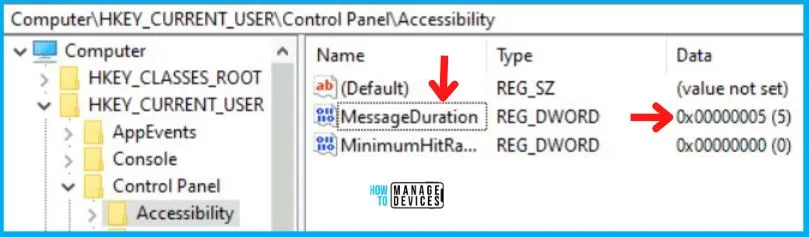 Actualizar la duración de las sugerencias de los globos mediante SCCM CI 1.3
Actualizar la duración de las sugerencias de los globos mediante SCCM CI 1.3
Como puede ver en la imagen de arriba, MessageDuration es la clave de registro que está configurada de forma predeterminada en 5. Verificaremos y corregiremos esto a 15 con la ayuda del elemento de configuración que estamos a punto de crear.
Vamos a crear un elemento de configuración usando la consola SCCM
Ahora pasemos a la consola SCCM y comencemos a crear un elemento de configuración para la clave de registro que tenemos en la imagen de arriba para verificar si la máquina no está bloqueada para la actualización o no.. Abra la consola del administrador de configuración y vaya a:
navegue a la consola SCCM \ Activos y cumplimiento \ Configuración de cumplimiento \ Elementos de configuraciónHaga clic con el botón derecho en Elementos de configuración y seleccione’Crear elemento de configuración’ 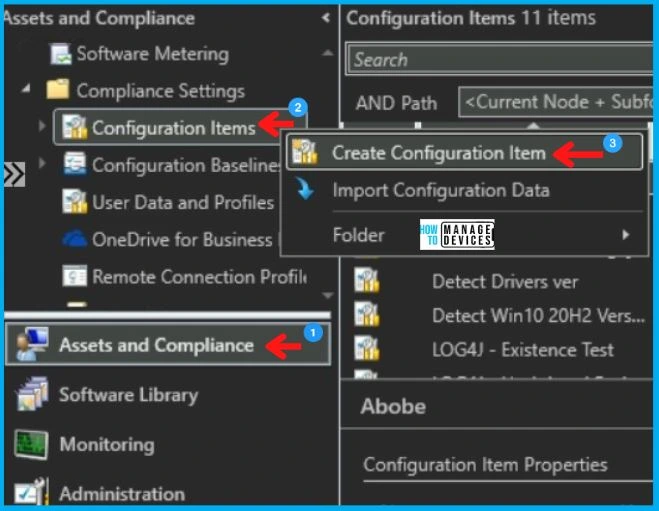 Actualización de la duración de las puntas de globo mediante SCCM CI 1.3 Fig.1
Actualización de la duración de las puntas de globo mediante SCCM CI 1.3 Fig.1
Después de esto, se abrirá el Asistente para crear elementos de configuración y proporcione el nombre de CI en el cuadro Nombre, seleccione la opción como se muestra a continuación y haga clic en’Siguiente’como se muestra a continuación en la imagen.
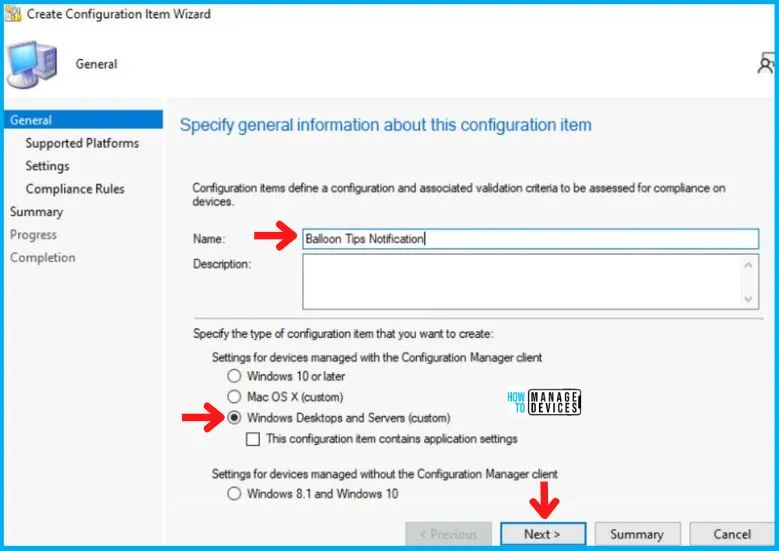 Actualizar la duración de las sugerencias de globo mediante SCCM CI 1.3 Fig.2
Actualizar la duración de las sugerencias de globo mediante SCCM CI 1.3 Fig.2
Aquí en la pestaña Plataformas compatibles, seleccione la versión del sistema operativo para el que desea crear el CI. Aquí estoy eligiendo Windows 11 y haciendo clic en”Siguiente”,como se muestra a continuación.
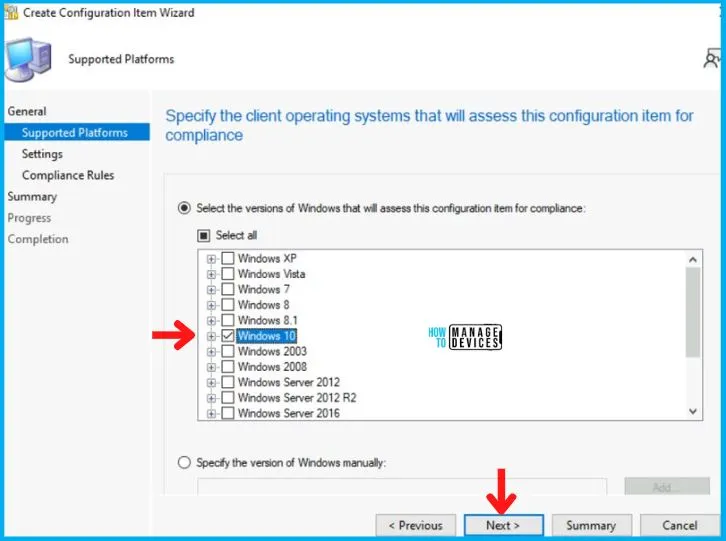 Actualice la duración de las puntas de globo usando SCCM CI 1.3 Fig.3
Actualice la duración de las puntas de globo usando SCCM CI 1.3 Fig.3
Ahora, en la pestaña Configuración , haga clic en Nuevo, como se muestra a continuación en la imagen.
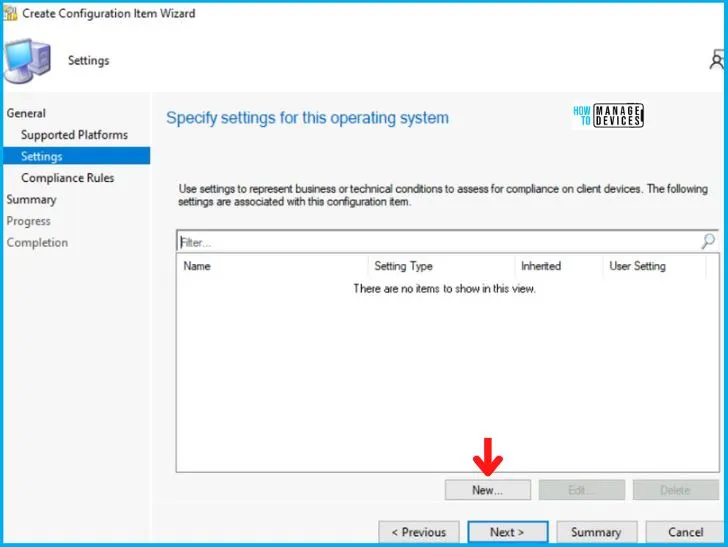 Actualización de la duración de las sugerencias de globo mediante SCCM CI 1.3 Fig.4
Actualización de la duración de las sugerencias de globo mediante SCCM CI 1.3 Fig.4
Después de hacer clic en Nuevo, Se abrirá el cuadro de diálogo Crear configuración. En la pestaña General, ingrese el nombre en el cuadro Nombre y haga clic en Examinar como se muestra a continuación.
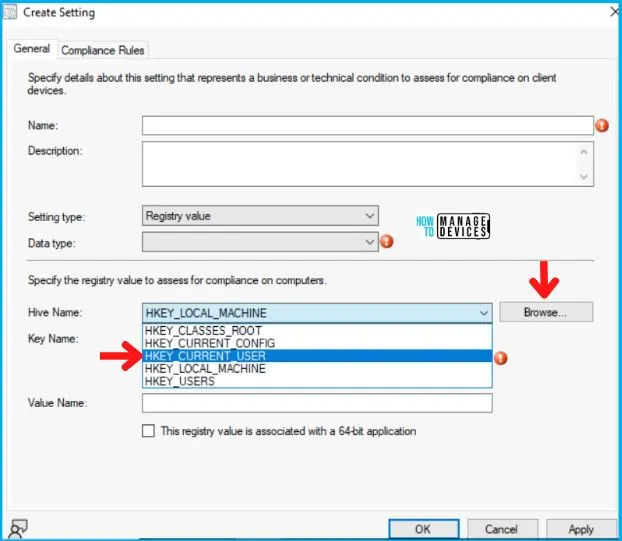 Actualizar la duración de las puntas de globo con SCCM CI 1.3 Fig.5
Actualizar la duración de las puntas de globo con SCCM CI 1.3 Fig.5
Ahora debe navegar por la ruta que se muestra en la siguiente tabla utilizando el árbol de registro. Puede comprobar la siguiente clave de registro.
El elemento de configuración de SCCM para encontrar el dispositivo Windows 11 está bloqueado para la actualización: tabla 1 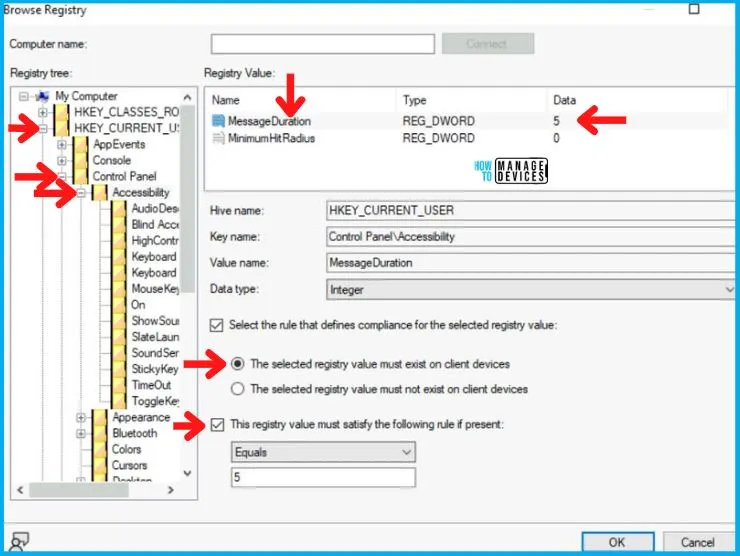 Actualice la duración de las puntas de globo usando SCCM CI 1.3 Fig.6
Actualice la duración de las puntas de globo usando SCCM CI 1.3 Fig.6
Ahora haga clic en Aplicary seleccione la pestaña Reglas de cumplimiento, como se muestra a continuación.
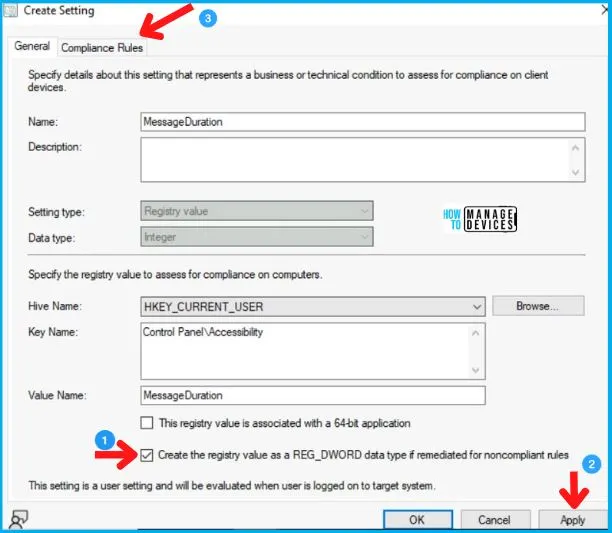 Actualizar la duración de las sugerencias de los globos mediante SCCM CI 1.3 Fig.7
Actualizar la duración de las sugerencias de los globos mediante SCCM CI 1.3 Fig.7
Puede verificar las propiedades de MessageDuration para verificar y confirmar la condición. Para este ejemplo, hemos tomado la decisión de poner la Condición en 15 segundos.
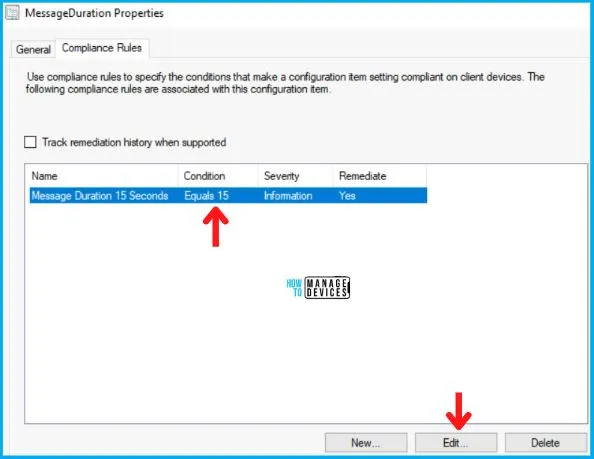 Actualizar la duración de las sugerencias de los globos mediante SCCM CI 1.3 Fig.8
Actualizar la duración de las sugerencias de los globos mediante SCCM CI 1.3 Fig.8
En la pestaña Editar regla, marque las opciones se muestra a continuación:
Informar de incumplimiento si no se encuentra esta instancia de configuración. 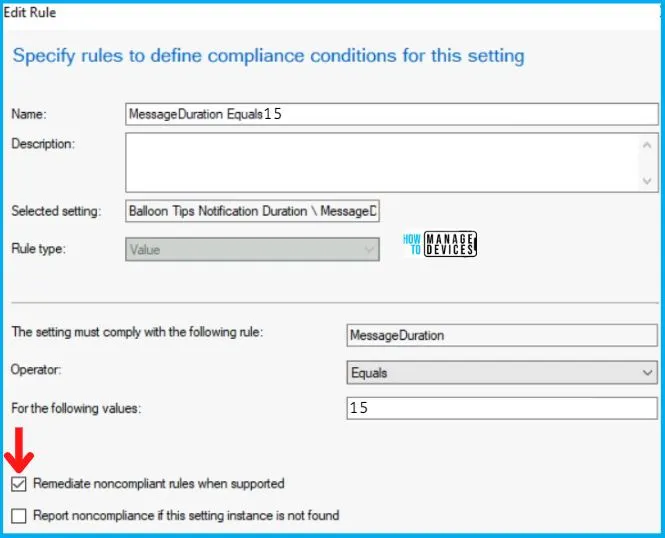 Actualizar la duración de las puntas de globo con SCCM CI 1.3 Fig.9
Actualizar la duración de las puntas de globo con SCCM CI 1.3 Fig.9
Haga clic en Siguiente en la pestaña Reglas de cumplimiento y Resumen y finalice el Asistente para crear elementos de configuración al haciendo clic en Cerrar en pestaña de finalización.
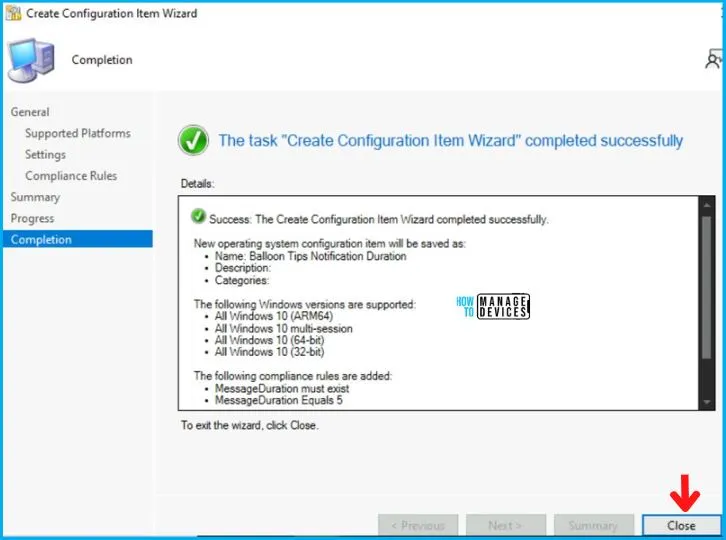 Actualizar la duración de las sugerencias de los globos mediante SCCM CI 1.3 Fig.10
Actualizar la duración de las sugerencias de los globos mediante SCCM CI 1.3 Fig.10
Crear una línea base de configuración mediante la consola SCCM
Ahora vamos a crear una línea base de configuración SCCM utilizando la Consola SCCM. Para ello, vaya a:
Navegue a la consola SCCM \ Activos y cumplimiento \ Configuración de cumplimiento \ Líneas base de configuraciónHaga clic con el botón derecho en Línea base de configuración y haga clic en’Crear líneas base de configuración‘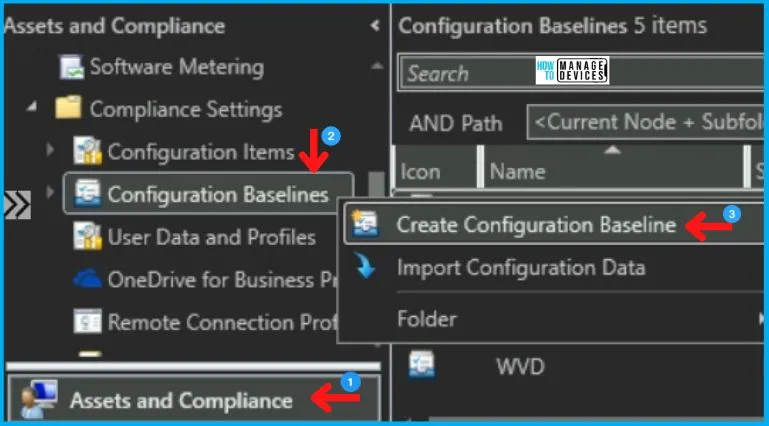 Actualización de la duración de las sugerencias de globo mediante SCCM CI 1.3 Fig.11
Actualización de la duración de las sugerencias de globo mediante SCCM CI 1.3 Fig.11
En el Crear línea base de configuración, ingrese el nombre de la línea base y haga clic en Agregar para agregar el elemento de configuración creado anteriormente, como se muestra en la imagen a continuación.
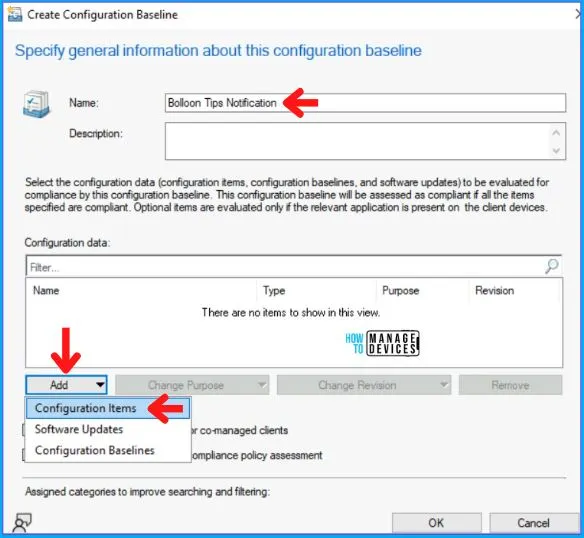 Actualizar la duración de las sugerencias de globo mediante SCCM CI 1.3 Fig.12
Actualizar la duración de las sugerencias de globo mediante SCCM CI 1.3 Fig.12
Ahora elija la configuración Elemento creado por usted de la lista que se muestra a continuación, haga clic en AGREGAR y presione Aceptar.
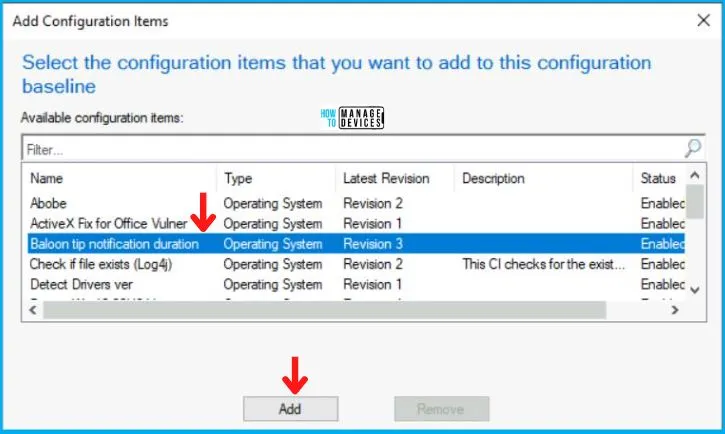 Actualizar la duración de las puntas de globo con SCCM CI 1.3 Fig. 13
Actualizar la duración de las puntas de globo con SCCM CI 1.3 Fig. 13
Además, no olvide marcar la casilla de verificación que menciona Aplicar siempre esta línea de base, incluso para clientes coadministrados y haga clic en Aceptar, como se muestra a continuación en la imagen. Si no habilita esta opción, normalmente obtendrá el siguiente error en DCMAgent.log.
CDCMAgent::CheckAgentEnabled: el agente de administración de configuración deseada no está habilitado debido a la cogestión. La solicitud será ignorada. El agente está deshabilitado. No se necesita acción. 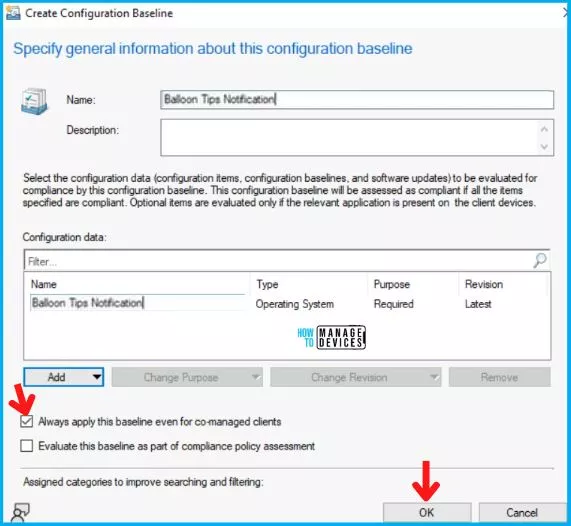 Actualizar la duración de las puntas de globo con SCCM CI 1.3 Fig.14
Actualizar la duración de las puntas de globo con SCCM CI 1.3 Fig.14
Implementación de la línea base de configuración en la recopilación de dispositivos objetivo
Después de crear la línea base de configuración, aparecerá en la consola, ahora haga clic con el botón derecho en ella y haga clic en en Implementar.
En el asistente Implementar líneas base de configuración,
marque la casilla de verificación para Corregir reglas no conformes cuando sea compatible Seleccione Horario simple y establezca Ejecutar cada en 12 minutos como se muestra a continuación en la imagen. Tenga en cuenta que esto puede variar de un entorno de producción a otro. Mientras realizo esto en mi entorno de laboratorio, elijo 5 minutos. Después de esto, haga clic en Examinar para seleccionar la colección de dispositivos que se muestra a continuación.
NOTA! – Tenga en cuenta el impacto en el rendimiento antes de decidir sobre la corrección de ventanas emergentes programadas, etc.
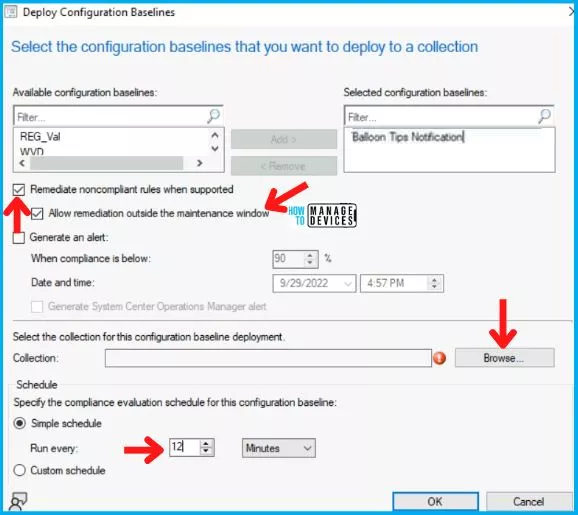 Actualizar la duración de las puntas de los globos con SCCM CI 1.3 Fig.15
Actualizar la duración de las puntas de los globos con SCCM CI 1.3 Fig.15
Ahora elija la colección de dispositivos como se muestra a continuación en la imagen. Aquí elijo la colección de dispositivos Windows 11 para implementar la línea base de configuración de SCCM.
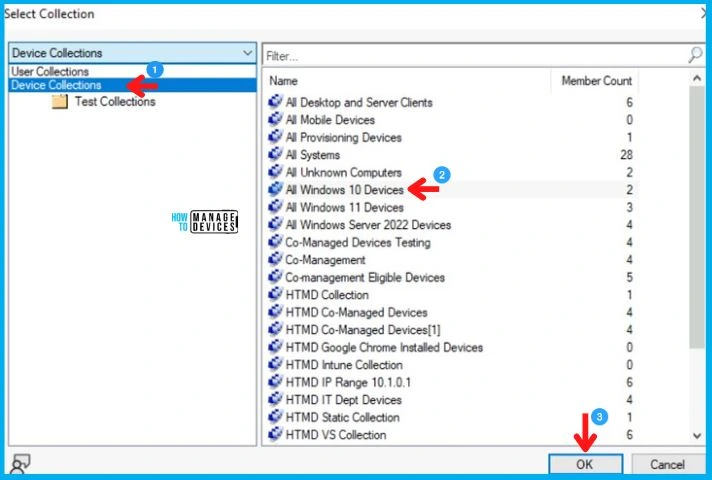 Actualización de la duración de las sugerencias de los globos mediante SCCM CI 1.3 Fig. 16
Actualización de la duración de las sugerencias de los globos mediante SCCM CI 1.3 Fig. 16
Experiencia del usuario: Actualización de la duración de las sugerencias de globo mediante SCCM CI
Hasta ahora, hemos creado un SCCM CI (Elemento de configuración), luego creamos la línea de base de configuración de SCCM y la implementamos en dispositivos con Windows 10 u 11. Para probar el CI rápidamente en un dispositivo de laboratorio, puede iniciar manualmente la política de la máquina desde Windows 11 o desde la consola.
Ahora, cuando inicie sesión en el dispositivo con Windows 10/11 , abra el subprograma Administrador de configuración desde el panel de control y seleccione la pestaña Acción. Ahora elija Ciclo de recuperación y evaluación de políticas de máquinas y haga clic en Ejecutar ahora como se muestra a continuación en la imagen.
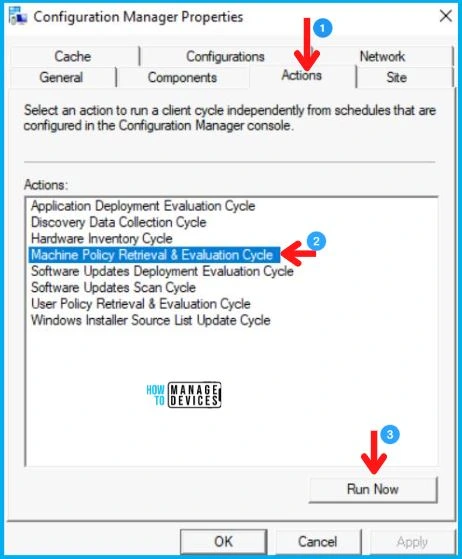 Actualizar la duración de las sugerencias de globos mediante SCCM CI 1.3 Fig.17
Actualizar la duración de las sugerencias de globos mediante SCCM CI 1.3 Fig.17
Ahora haga clic en la pestaña Configuraciones, y verá su elemento de configuración en la lista. Así que ahora haga clic en Evaluar, como se muestra a continuación en la imagen. En el momento en que haga clic en Evaluar, se comprobará si MessageDuraton está establecido en 5 y se corregirá a 15. Como puede ver en la imagen a continuación, devuelve Compliant.
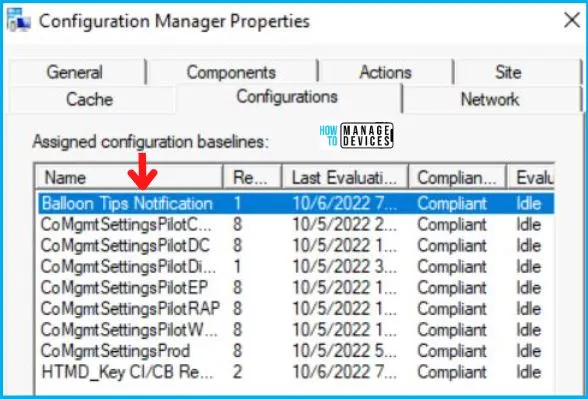 Actualizar la duración de las sugerencias de globos mediante SCCM CI 1.3 Fig.18
Actualizar la duración de las sugerencias de globos mediante SCCM CI 1.3 Fig.18
Para verificar, cuando verificamos nuevamente la clave MessageDuration en el editor de registro, está configurada en 15, como se muestra a continuación.
 Actualizar la duración de las sugerencias de los globos con SCCM CI 1.3 Fig.19
Actualizar la duración de las sugerencias de los globos con SCCM CI 1.3 Fig.19
Así que lo que se ve arriba, la línea de base de configuración del elemento de configuración que creamos funciona absolutamente bien en la colección de dispositivos de Windows 10/11.
Resolución de problemas de la duración de las sugerencias de globo de actualización mediante SCCM CI
Veamos rápidamente las partes de solución de problemas del elemento de configuración de SCCM y la implementación de línea base. Como de costumbre, debe comprender los registros relacionados con SCCM CI y CB. Normalmente, puede consultar todos los detalles del archivo de registro de SCCM en la siguiente publicación: Lista actualizada de archivos de registro de SCCM Cliente y servidor.
CIAgent.logCITaskManager.logDCMAgent.logDCMReporting.logDcmWmiProvider.log
Puede consultar los informes de SCCM predeterminados disponibles para abordar el progreso de SCCM CI. También puede tener la opción de agregar dispositivos no conformes a una colección.
Historial de cumplimiento de una línea base de configuración Cumplimiento y administración de configuraciónResumen de cumplimiento de una línea base de configuración para una colección Cumplimiento y administración de configuraciónResumen de cumplimiento por directivas de configuración Cumplimiento y administración de configuraciónResumen de cumplimiento por elementos de configuración para una línea base de configuración Cumplimiento y administración de configuraciónResumen de cumplimiento por línea base de configuración Cumplimiento y administración de configuración 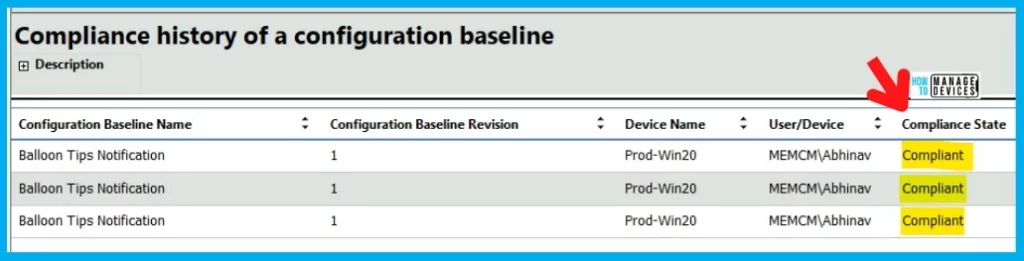 Actualizar la duración de las sugerencias de globo mediante el elemento de configuración SCCM CI CB Fig. 20
Actualizar la duración de las sugerencias de globo mediante el elemento de configuración SCCM CI CB Fig. 20
Autor
Abhinav Rana trabaja como administrador de SCCM. Le encanta ayudar a la comunidad compartiendo sus conocimientos. Es un graduado de BTech en Tecnología de la Información.